
Mail (Android)
Étape 1
a. Rendez-vous sur l’application « Email »
b. Si vous avez déjà un compte mail sur le téléphone, ne le sélectionnez pas
c. Dans la section « Entrez infos de connexion », renseignez votre nouvelle adresse mail professionnelle et
votre mot de passe associé
d. Cliquez sur « SUIVANT »

Étape 2
e. Cliquez sur « COMPTE IMAP »
f. Pour « Nom d’utilisateur », entrez votre nouvelle adresse email. Ne laissez pas le nom d’utilisateur rempli par défaut !
g. Pour « Serveur IMAP », entrez imap-mail-pro.alwaysdata.net
h. Pour « Type de sécurité », choisissez « TLS »
i. Dans le champs « Port », 143 doit être sélectionné par défaut
j. Pour « Préfixe de chemin IMAP », laissez « Facultatif »
k. Cliquez sur « SUIVANT »
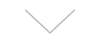
Étape 3
l. Pour « Serveur SMTP », entrez smtp-mail-pro.alwaysdata.net
m. Pour « Type de sécurité », choisissez « TLS »
n. Dans le champs « Port », 25 doit être sélectionné par défaut
o. La case « Connexion requise » doit être cochée
p. « Nom d’utilisateur » et « mot de passe » doivent être pré-remplis (attention, le nom d'utilisateur est l'adresse email complète)
q. Cliquez sur « SUIVANT »
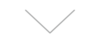
Étape 4
r. Choisissez la « Période de synchronisation E-mail » (deux semaines sont conseillées )
s. Choisissez les « Paramètres de synchro », « Manuel » si vous souhaitez, ne synchronisez vos mails qu’à votre demande. Autrement, choisissez une fréquence (par exemple, 10 minutes)
t. Même fonctionnement pour « Heure de pointe »
u. Laissez cochée la case « Synchronisez email » ainsi que celle « M’avertir de l’arrivée d’un e-mail »
v. Choisissez si vous souhaitez télécharger les pièces jointes lorsque vous êtes connecté en wifi
w. Cliquez sur « SUIVANT »
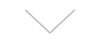
Étape 5
x. Pour « Nommer ce compte », inscrivez le nom que vous souhaitez voir apparaître dans l’application
y. Pour « Votre Nom », choisissez le nom que vos destinataires verront apparaître quand ils recevront un mail de votre part
z. Cliquez sur « OK ».
Votre compte est paramétré sur votre téléphone Samsung et prêt à l’emploi !